
ជម្រើសទី 1: Google Chrome
Google Chrome ផ្តល់នូវឱកាសយ៉ាងធំទូលាយក្នុងការកំណត់រចនាសម្ព័ន្ធការជូនដំណឹង - ពួកគេអាចត្រូវបានបិទទាំងស្រុងឬធ្វើឱ្យមានការស្នើសុំតាមការស្នើសុំក៏ដូចជាកំណត់រចនាសម្ព័ន្ធជាលក្ខណៈបុគ្គលសម្រាប់តំបន់បណ្តាញនីមួយៗដែលអនុញ្ញាតឱ្យឬហាមឃាត់ការផ្ញើឬហាមឃាត់ការផ្ញើឬហាមឃាត់ការផ្ញើ។ លើសពីនេះទៀតមានលក្ខណៈពិសេសមានប្រយោជន៍ខ្លាំងណាស់ក្នុងការរារាំងបង្អួចលេចឡើងនៅក្នុងកម្មវិធីរុករក។ វាគួរឱ្យកត់សម្គាល់ថាទាំងអស់នេះអាចត្រូវបានអនុវត្តទាំងនៅក្នុងកម្មវិធីកុំព្យូទ័រនិងកម្មវិធីទូរស័ព្ទសម្រាប់ទូរស័ព្ទ iPhone និង Android ។ ការណែនាំលំអិតអំពីរបៀបដែលការដោះស្រាយបានដោះស្រាយពីចំណងជើងនៃអត្ថបទត្រូវបានបង្ហាញដោយឯកសារយោងខាងក្រោម។
អានបន្ត: តើធ្វើដូចម្តេចដើម្បីបិទការជូនដំណឹងនៅក្នុង Google Chrome

ជម្រើសទី 2: Mozilla Firefox
ការបិទការជូនដំណឹងនៅក្នុងកម្មវិធីអ៊ីនធឺណិត Mazila Firefox ត្រូវបានអនុវត្តយោងទៅតាមក្បួនដោះស្រាយដូចខាងក្រោម:
- ចុចលើផ្នែកខាងលើខាងស្តាំនៃប៊ូតុងកម្មវិធីរុករកម៉ឺនុយហើយចូលទៅកាន់ផ្នែក "ការកំណត់" ។
- នៅខាងឆ្វេងជ្រើសផ្ទាំង "ការការពារនិងការការពារ" នៅខាងស្តាំ, កំណត់ទីតាំង "ផ្នែកជូនដំណឹង" ។ ដើម្បីធ្វើឱ្យការបង្ហាញការដាស់តឿនទាំងអស់អសកម្មមុនពេលបញ្ចប់ការធ្វើការជាមួយកម្មវិធីអ៊ីនធឺណិតសូមពិនិត្យមើល "ការជូនដំណឹងជាមុនជាមុនចាប់ផ្តើម Firefox" ។
- ដើម្បីកំណត់រចនាសម្ព័ន្ធការដាស់តឿន, នៅពីមុខធាតុ "ការជូនដំណឹង", ជ្រើសប៊ូតុង "ប៉ារ៉ាម៉ែត្រ" ។
- បង្អួចដែលបានបើកនឹងបង្ហាញបញ្ជីធនធានដែលការកំណត់ការដាស់តឿនត្រូវបានបញ្ជាក់។ ដើម្បីដាក់កម្រិតការចូលទៅកាន់គេហទំព័រជាក់លាក់មួយនៅពីមុខវាកំណត់ស្ថានភាព "ប្លុក" ។
- ដើម្បីលុបការបង្ហាញបង្អួចលេចឡើងនៅពេលប្តូរទៅវិបផតថលណាមួយធ្វើឱ្យ "ប្លុកថ្មីដើម្បីផ្ញើការជូនដំណឹងដល់អ្នក" ។ ដើម្បីធ្វើឱ្យការកំណត់ចុចលើប៊ូតុងរក្សាទុកការផ្លាស់ប្តូរ។
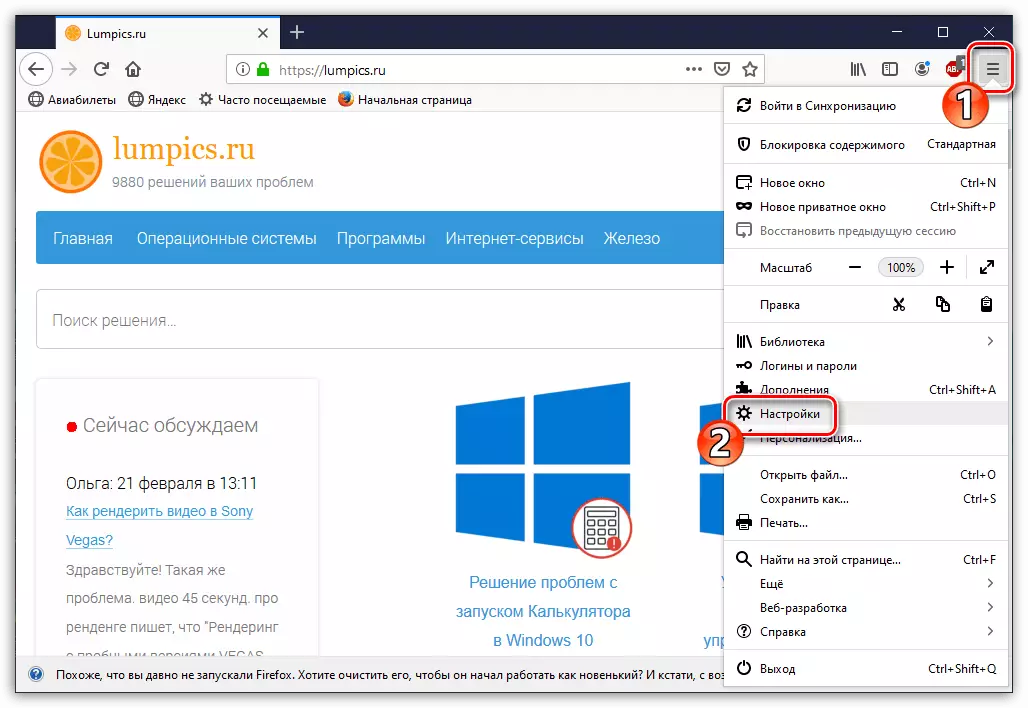

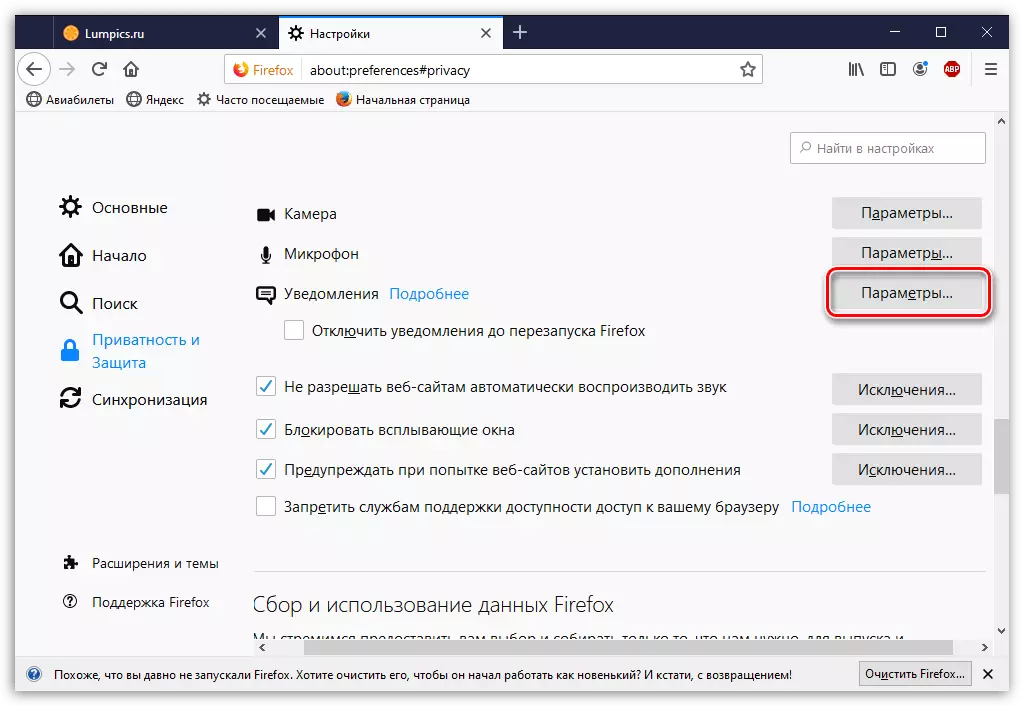

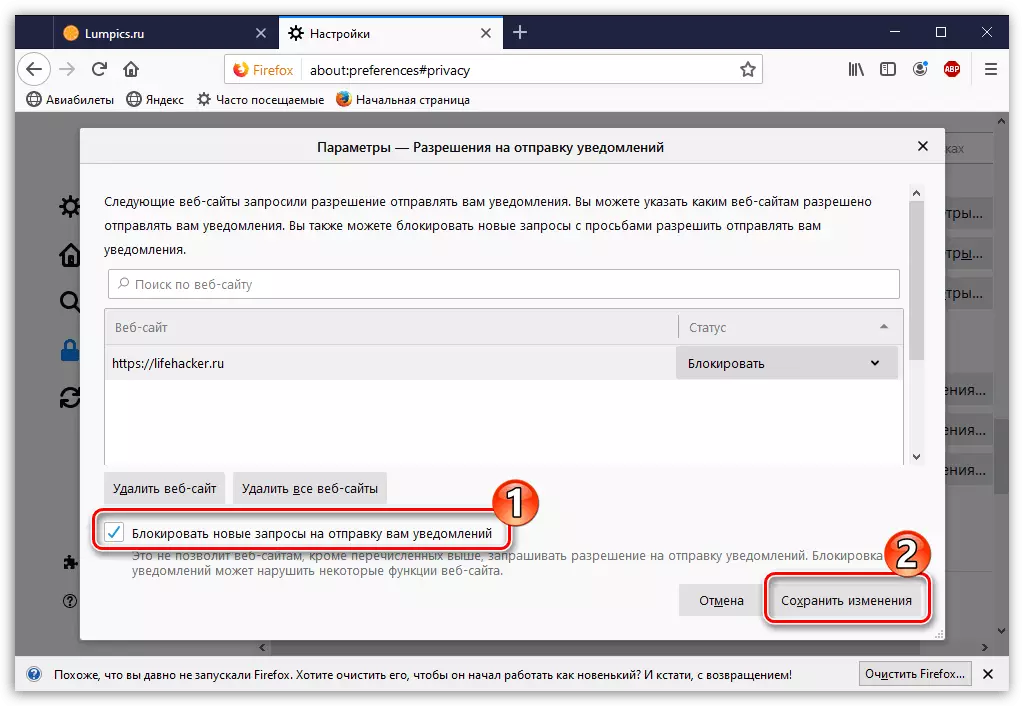
ជម្រើស: រារាំងបង្អួចលេចឡើង
នៅក្នុងការស្រឡាំងកាំង, នៅក្នុងផ្នែកតែមួយនៃការកំណត់ "ភាពឯកជននិងការការពារ" មានមុខងារមានប្រយោជន៍មួយទៀត - "ប្លុក" "ប្លុកបង្អួចលេចចេញ" ។ សម្រាប់វាអ្នកក៏អាចកំណត់ "ករណីលើកលែង" ។

គ្រាន់តែបញ្ជាក់ URL នៃគេហទំព័រហើយបន្ទាប់មកឆ្លាស់គ្នាប្រើប៊ូតុង "អនុញ្ញាត" និង "រក្សាទុកការផ្លាស់ប្តូរ" ។
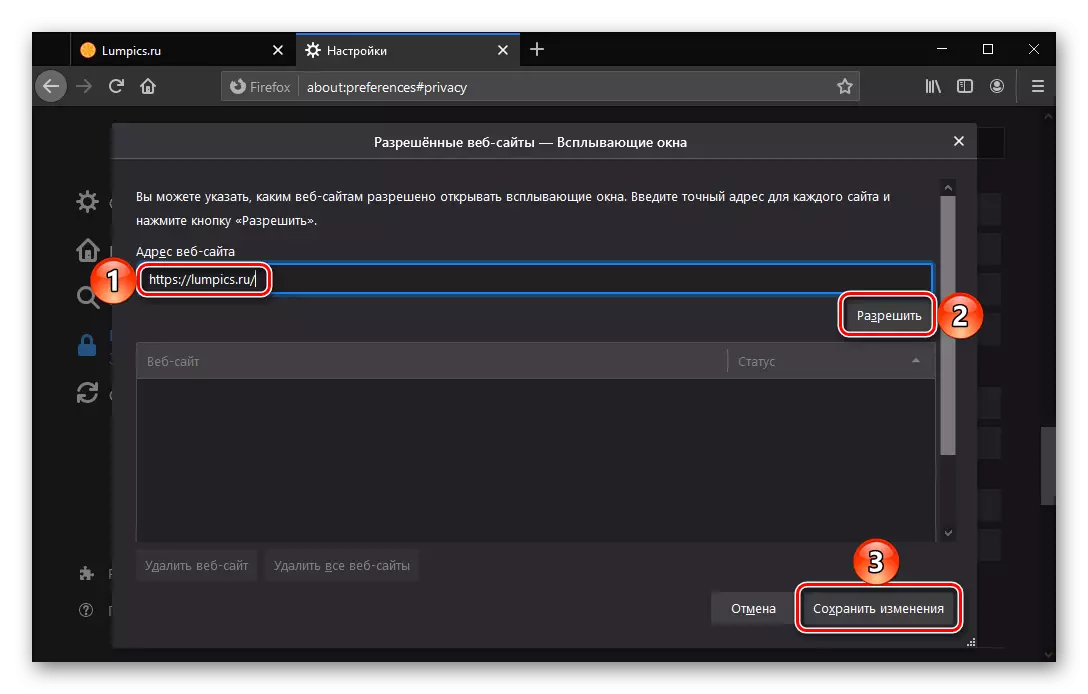
ដំណើរការដំណើរការនៃការបង្ហាញបង្អួចលេចចេញមកនៅលើគេហទំព័រណាមួយនៅពេលដែលវាត្រូវបានចូលមើលដោយផ្ទាល់: ដើម្បីប្រើប៊ូតុងដំឡើងនៅដើមនៃរបាអាស័យដ្ឋានហើយជ្រើសរើសប៉ារ៉ាម៉ែត្រដែលពេញចិត្តក្នុងបញ្ជីទម្លាក់ចុះក្នុងបញ្ជីទម្លាក់ចុះ - "អនុញ្ញាតឱ្យមាន "ឬ" ប្លុក "។
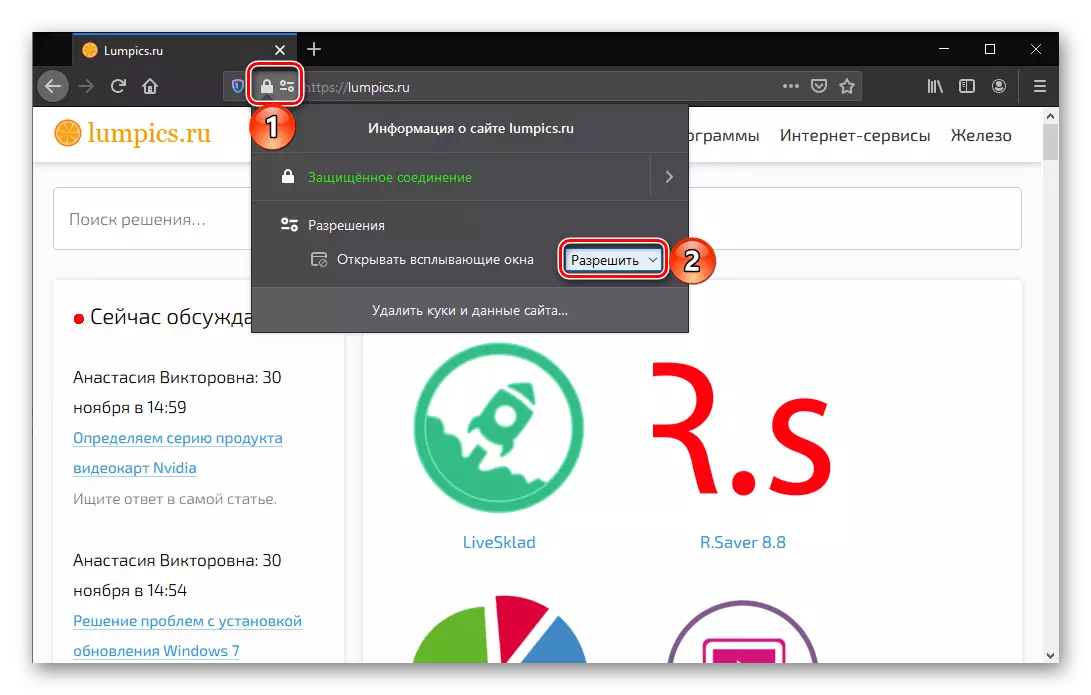
ជម្រើសទី 3: ល្ខោនអូប៉េរ៉ា
ដើម្បីហាមឃាត់ការបង្ហាញការជូនដំណឹងនៅក្នុងកម្មវិធីរុករករបស់ប្រតិបត្តិករធ្វើដូចខាងក្រោមៈ
- ចុចនៅជ្រុងខាងឆ្វេងខាងលើនៅលើរូបតំណាងល្ខោនអូប៉េរ៉ាហើយចូលទៅកាន់ផ្នែក "ការកំណត់" ។
- នៅតំបន់ខាងឆ្វេងពង្រីកផ្ទាំងកម្រិតខ្ពស់ហើយចូលទៅកាន់ផ្នែកសុវត្ថិភាព។ នៅខាងស្តាំបើក "ការកំណត់តំបន់បណ្ដាញ" ។
- ជ្រើសផ្នែក "ការជូនដំណឹង" ។
- ដើម្បីកំណត់សមត្ថភាពក្នុងការផ្តល់នូវការចាំបាច់ដើម្បីទទួលបានការដាស់តឿនបិទ "ការអនុញ្ញាតសុំការអនុញ្ញាតមុនពេលផ្ញើ" ប៉ារ៉ាម៉ែត្រ។
- ដើម្បីកំណត់រចនាសម្ព័ន្ធធនធានជាក់លាក់ខាងក្រោមបន្តិចគឺផ្នែក "អនុញ្ញាត" ។ នៅខាងស្តាំតំបន់បណ្តាញដែលអ្នកចាប់អារម្មណ៍ចុចលើរូបតំណាង Trootch ហើយជ្រើសរើសប៊ូតុង "លុប" (ដើម្បីលុបប៉ារ៉ាម៉ែត្រ) ឬ "ប្លុក" (ដើម្បីកំណត់ការចូលដំណើរការធនធាន) ។
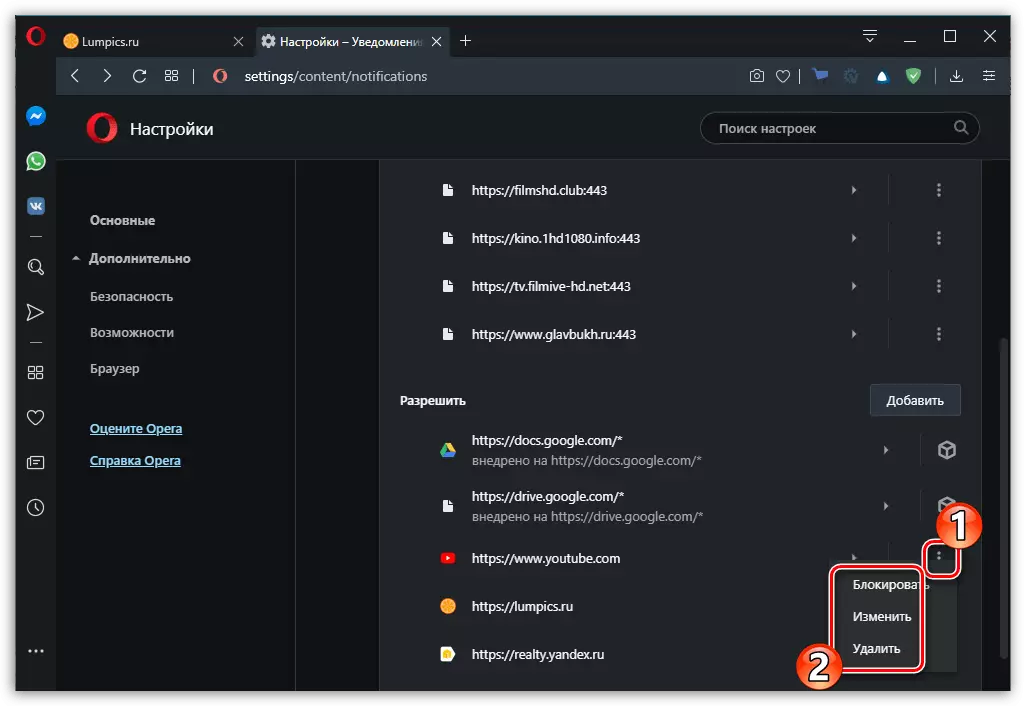
បញ្ជីនៃធនធានគេហទំព័រដែលបានបង្ហាញខាងលើអាចទទេ។ ដើម្បីធ្វើអាសយដ្ឋានដោយឯករាជ្យសម្រាប់ការទប់ស្កាត់ឬផ្ទុយទៅវិញការកំណត់ករណីលើកលែងសូមប្រើប៊ូតុង "បន្ថែម" (ដែលមានទីតាំងនៅខាងទល់មុខ "LIST" ឬចុច "បន្ថែម" ម្តងទៀត ។
- ការដាស់តឿនមួយចំនួនត្រូវបានតំឡើងដោយបង្ខំដោយផ្នែកបន្ថែម (ក្នុងករណីនេះជំនួសឱ្យរូបតំណាងដែលមានចំណុចបីអ្នកនឹងឃើញគូប) ។ ដើម្បីបិទការដាស់តឿនចុចលើគេហទំព័រដោយខ្លួនវាផ្ទាល់។
- ទល់មុខវត្ថុ "ការជូនដំណឹង" កំណត់ប៉ារ៉ាម៉ែត្រ "ប្លុក" ។
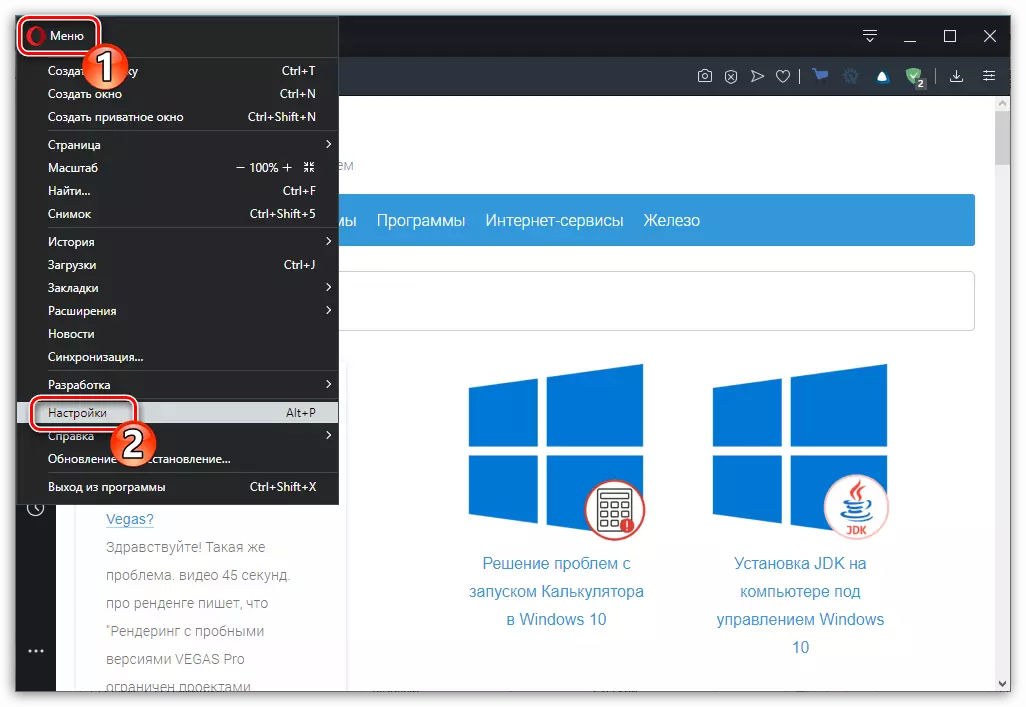
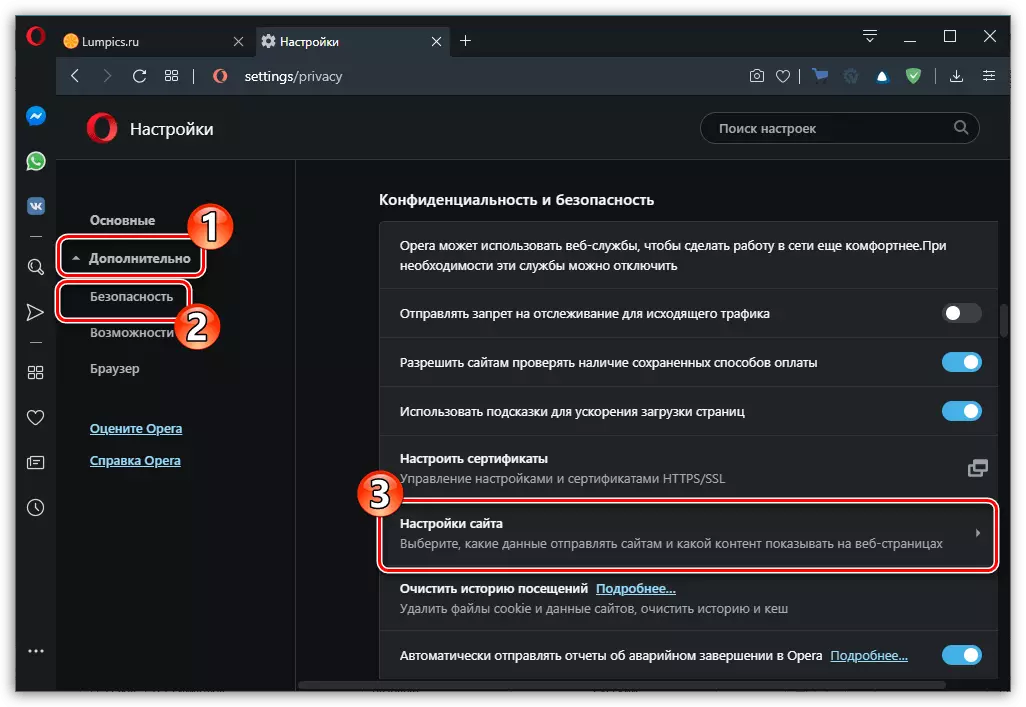
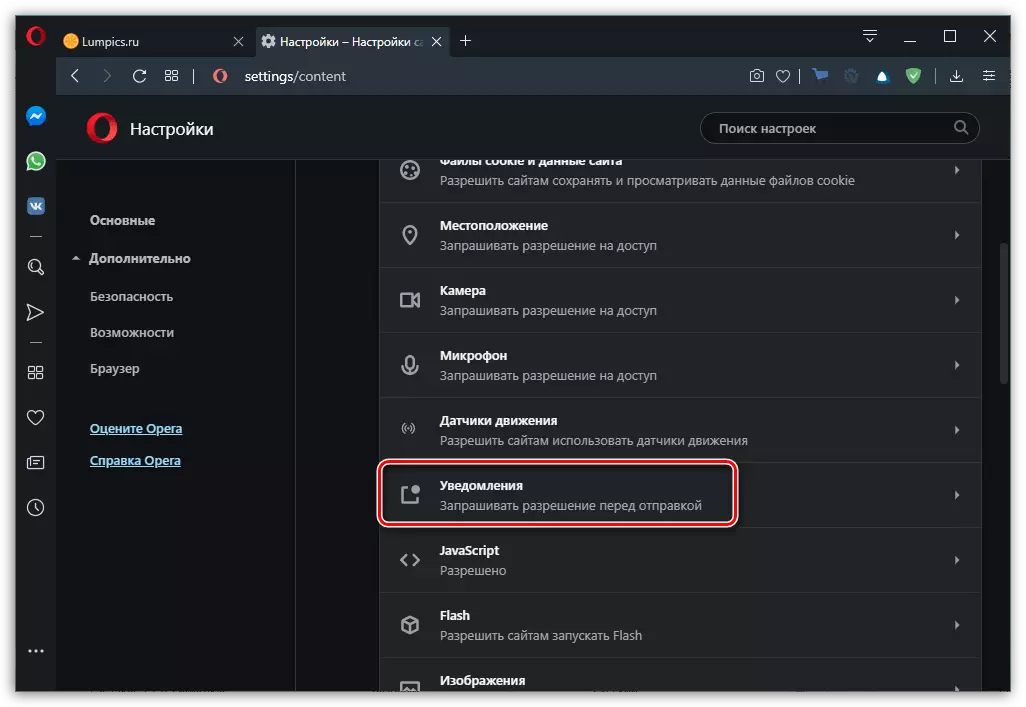
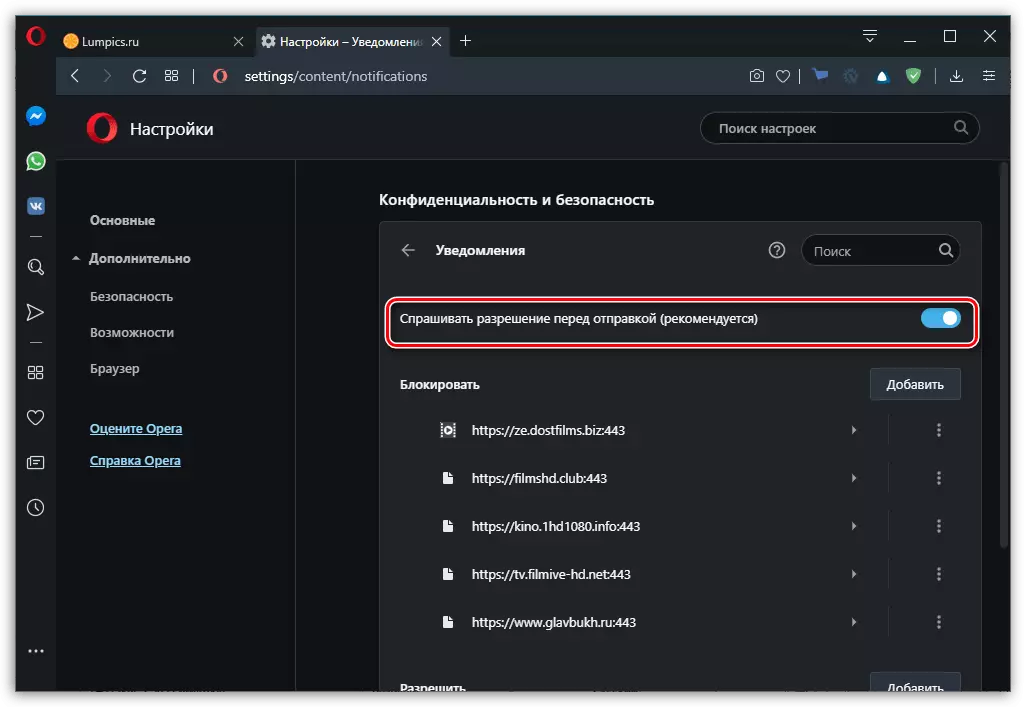

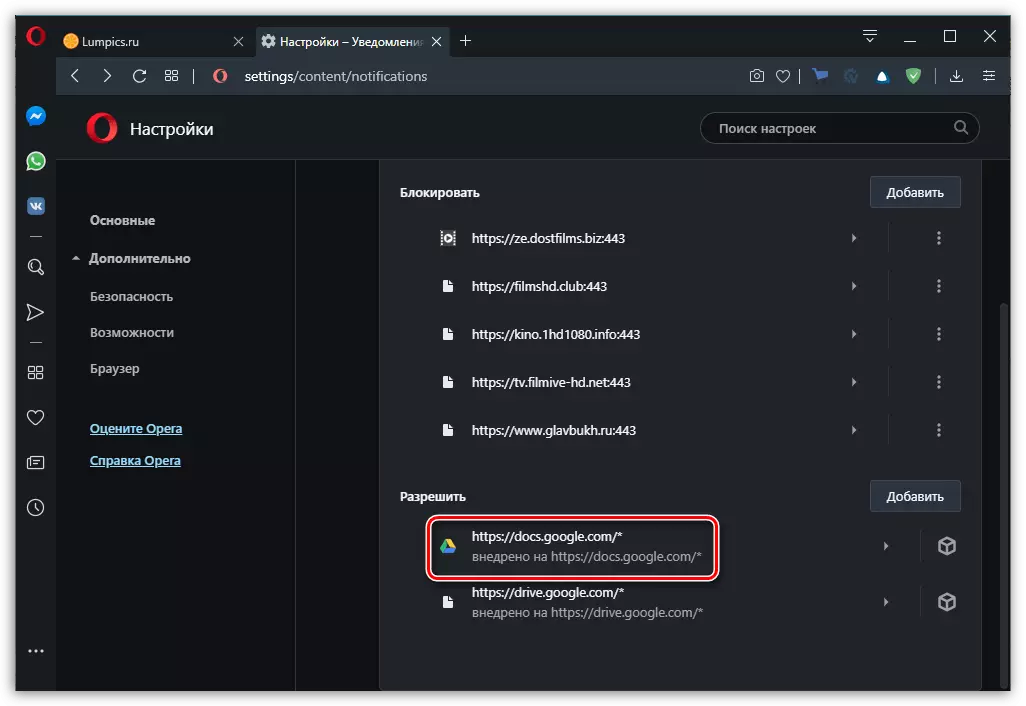

ជម្រើស: រារាំងបង្អួចលេចឡើង
ល្ខោនអូប៉េរ៉ាក៏បង្ហាញពីលទ្ធភាពនៃការទប់ស្កាត់បង្អួចលេចឡើងដែលស្រដៀងនឹងវានៅក្នុង Chrome និង mazile មួយ។
- ដើម្បីធ្វើឱ្យសកម្មវាពី "ការកំណត់តំបន់បណ្តាញ" នៃប៉ារ៉ាម៉ែត្រសុវត្ថិភាពដែលក្នុងនោះយើងបានឈានដល់ជំហានទី 2 នៃការណែនាំមុនសូមចូលទៅកាន់សន្និសិទ "ការលេចចេញមកហើយបញ្ជូនបន្ត" ។
- ត្រូវប្រាកដថាកុងតាក់ទល់មុខធាតុ "អនុញ្ញាត" គឺស្ថិតនៅក្នុងទីតាំងដែលបានធ្វើឱ្យអសកម្ម។
- ដើម្បីកំណត់រចនាសម្ព័ន្ធករណីលើកលែងសូមប្រើប៊ូតុង "បន្ថែម" នៅទល់នឹងសិលាចារឹក "អនុញ្ញាត" បញ្ជាក់អាសយដ្ឋានរបស់ធនធានដែលទុកចិត្តហើយចុច "បន្ថែម" ម្តងទៀត។

អ្នកអាចធ្វើបានបើមិនដូច្នេះទេតាមលំនាំដើមការដោះស្រាយការបង្ហាញបង្អួចលេចចេញនិងបញ្ជូនបន្តសម្រាប់គេហទំព័រទាំងអស់ប៉ុន្តែបញ្ជាក់ពីអ្វីដែលសកម្មភាពនេះគួរតែត្រូវបានរារាំង។

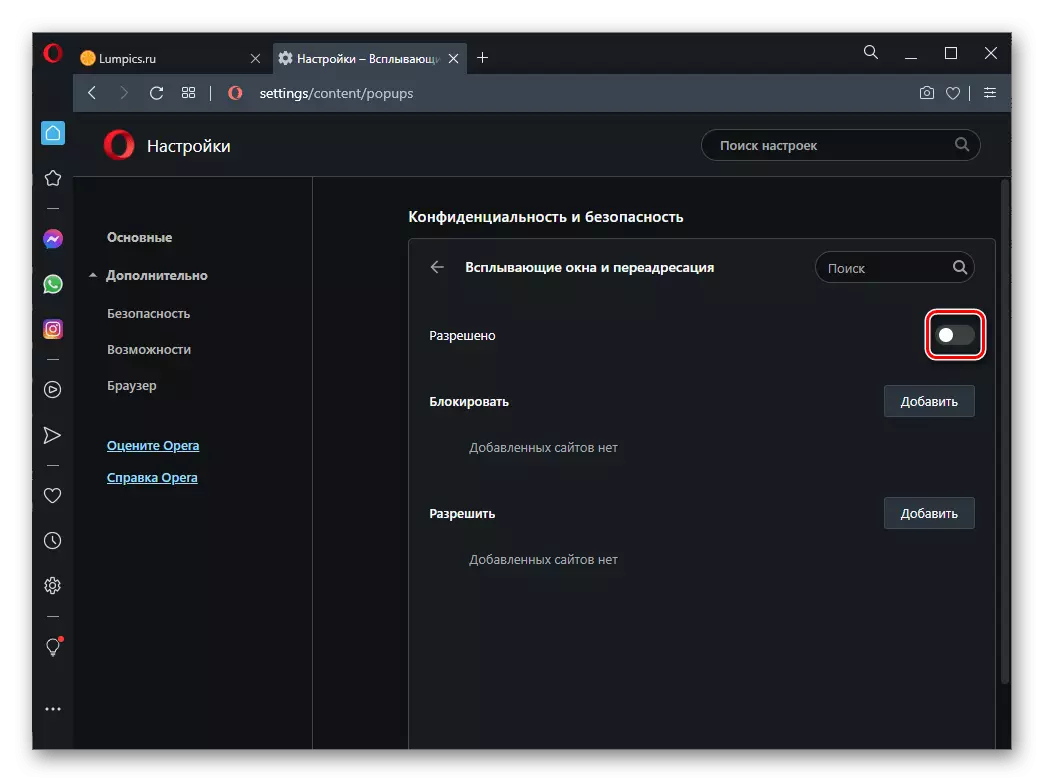

មុខងារពិសេសស្រដៀងគ្នានេះដែលបានបង្ហាញខាងលើក៏មានផងដែរនៅពេលចូលមើលធនធានគេហទំព័រជាក់លាក់មួយ - អ្នកអាចចូលប្រើវាពីរបារអាសយដ្ឋានរបស់កម្មវិធីរុករក។
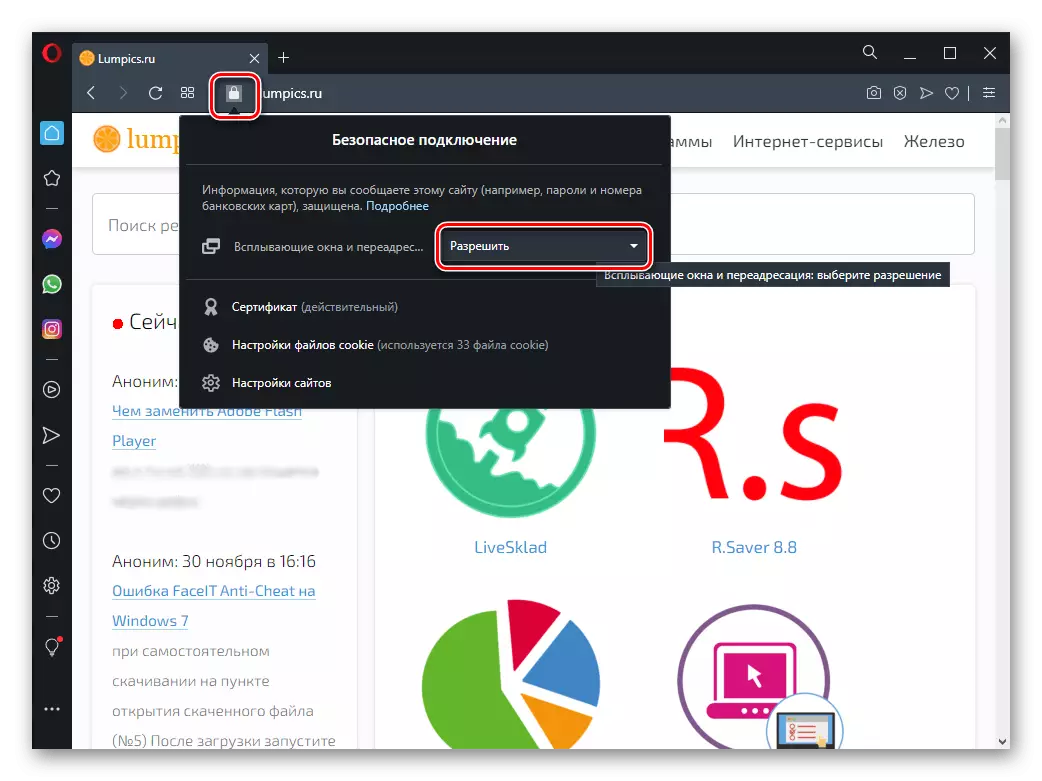
ជម្រើសទី 4: Yandex.Browser
ដូចករណីទាំងអស់ដែលបានពិនិត្យលើការបិទការជូនដំណឹងនិង / ឬកំណត់រចនាសម្ព័ន្ធប្រតិបត្តិការរបស់ពួកគេនៅក្នុង Yandex.Browser ត្រូវបានអនុវត្តនៅក្នុង "ការកំណត់" របស់វា។ នៅទីនេះអ្នកអាចហាមឃាត់ការបង្ហាញសារទាំងស្រុង, ត្រូវប្រាកដថាគេហទំព័រផ្ញើសំណើមុនពេលដែលពួកវាត្រូវបានបង្ហាញក៏ដូចជាកំណត់រចនាសម្ព័ន្ធករណីលើកលែងសម្រាប់ធនធានគេហទំព័រដែលគួរឱ្យទុកចិត្តសម្រាប់ធនធានគេហទំព័រដែលគួរឱ្យទុកចិត្ត។ ទាំងអស់នេះអាចត្រូវបានអនុវត្តទាំងនៅក្នុងកំណែកម្មវិធីរុករកគេហទំព័រសម្រាប់កុំព្យូទ័រនិងនៅក្នុងកម្មវិធីទូរស័ព្ទរបស់វាដែលអាចចូលដំណើរការបានសម្រាប់ iOS និង Android ។ ព័ត៌មានលម្អិតបន្ថែមអំពីគុណវុឌ្ឍិនៃនីតិវិធីទាំងអស់ដែលបានពិពណ៌នាពីមុននៅក្នុងអត្ថបទមួយនៅលើគេហទំព័ររបស់យើង។
អានបន្ត: តើធ្វើដូចម្តេចដើម្បីបិទការជូនដំណឹងនៅក្នុង Yandex.Browser
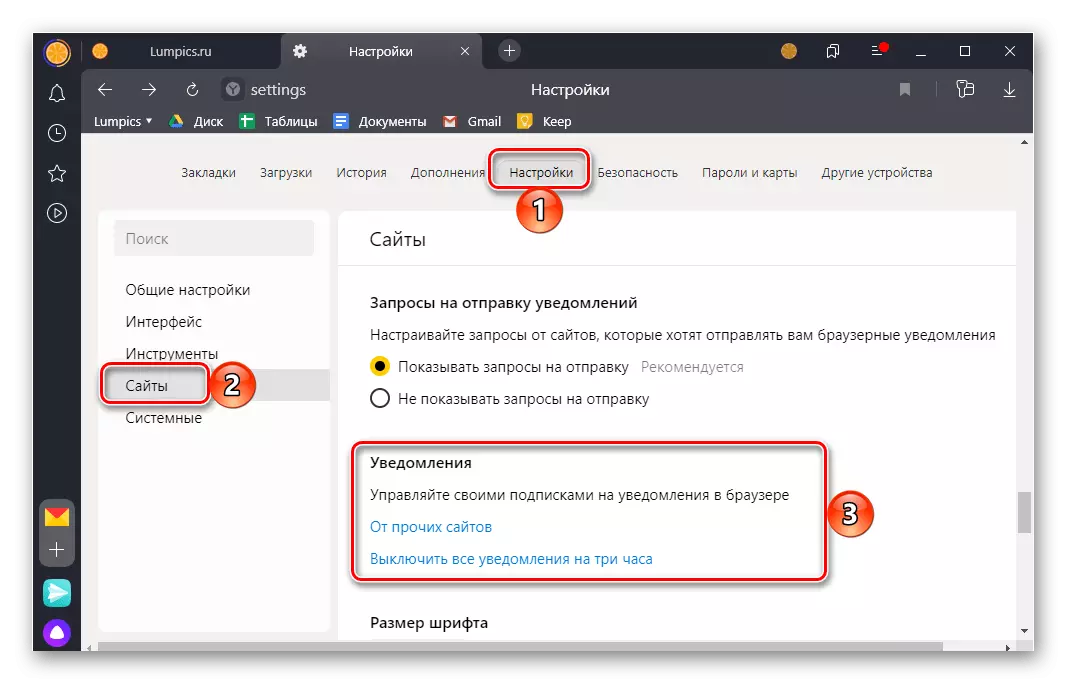
ជម្រើសទី 5: Microsoft Edge
ធ្វើឱ្យទាន់សម័យរបស់ Microsoft Edge, អាចចូលដំណើរការបានសម្រាប់អ្នកប្រើវីនដូ 10 បច្ចុប្បន្នទោះបីជាវាត្រូវបានអនុវត្តនៅលើម៉ាស៊ីន Chromium ក៏ដោយក៏ផែនការចំណុចប្រទាក់គឺខុសគ្នាឆ្ងាយពីអាណាឡូកដែលមានប្រជាប្រិយភាពរបស់វា។ ដើម្បីបិទឬកំណត់រចនាសម្ព័ន្ធការបង្ហាញការជូនដំណឹងនៅក្នុងវាធ្វើដូចខាងក្រោមៈ
- សូមទូរស័ព្ទទៅកាន់គេហទំព័រកម្មវិធីរុករកគេហទំព័រហើយចូលទៅកាន់ "ការកំណត់" របស់វា។
- ចុចលើឆ្នូតផ្តេកចំនួន 3 នៅខាងស្តាំនៃសិលាចារឹក "ប៉ារ៉ាម៉ែត្រ" ។
- នៅលើរបារចំហៀងសូមចូលទៅកាន់ផ្នែក "ខូឃីស៍ឃុកឃីនិងស្ថានភាពវែបសាយថ៍" ។
- បើក "ការជូនដំណឹង" ។
- ដើម្បីបិទពួកវាទាំងស្រុងដើម្បីបង្ហាញពួកគេនៅក្នុង Microsoft Edge ធ្វើឱ្យអសកម្មដែលបានកំណត់នៅលើរូបភាពខាងក្រោម។ ប្រសិនបើអ្នកចង់ទុកការស្នើសុំការបង្ហាញទុកឱ្យពួកគេស្ថិតក្នុងស្ថានភាពសកម្ម។
- ទៅ "បន្ថែម" ករណីលើកលែងចុចលើប៊ូតុងតែមួយនៅពេលដែលសិលាចារឹក "អនុញ្ញាត" ។
បញ្ចូលអាសយដ្ឋានរបស់ធនធានដែលទុកចិត្តហើយចុចលើប៊ូតុងបន្ថែម។ បើចាំបាច់ធ្វើសកម្មភាពនេះម្តងទៀតជាមួយគេហទំព័រផ្សេងទៀត។
- ប្រសិនបើអ្នកចង់រារាំងការជូនដំណឹងសម្រាប់គេហទំព័រនីមួយៗសូមប្រើប៊ូតុង "បន្ថែម" នៅទល់មុខសិលាចារឹក "ប្លុក", បញ្ជាក់ URL ហើយចុច "បន្ថែម" ម្តងទៀត។ ធ្វើសកម្មភាពនេះម្តងទៀតសម្រាប់ធនធានគេហទំព័រផ្សេងទៀតដោយបង្ហាញសារដែលអ្នកចង់បិទ។
សម្គាល់ៈ នៅក្នុង Microsoft EJ អ្នកអាចបិទការជូនដំណឹងសម្រាប់គេហទំព័រដាច់ដោយឡែកមួយនៅពេលដែលអ្នកបានចូលមើលដោយផ្ទាល់។ ដើម្បីធ្វើដូចនេះចុចលើប៊ូតុងដែលមានទីតាំងនៅអាសយដ្ឋានខាងស្តាំដែលបានធ្វើក្នុងទម្រង់នៃសោរនិងក្នុងបញ្ជីទម្លាក់ចុះ "បញ្ជី" ជ្រើសរើស "ប្លុក" ។
ជម្រើស: រារាំងបង្អួចលេចឡើង
បន្ថែមពីលើការហាមឃាត់លើការបង្ហាញការជូនដំណឹងអ្នកក៏អាចលាក់ការលេចឡើងនិងធ្វើឱ្យការបញ្ជូនបន្តរបស់គេហទំព័រនៅក្នុងគេហទំព័រនៅក្នុងបណ្តាញរុករក។
- ធ្វើសកម្មភាពម្តងទៀតពីធាតុបីដំបូងនៃការណែនាំមុន។
- បើកវគ្គ "ការលេចឡើង" ការលេចចេញមកហើយបញ្ជូនបន្ត "។
- ផ្លាស់ទីកុងតាក់ទៅទីតាំងសកម្មដែលមានទីតាំងនៅទល់មុខធាតុ "ប្លុក" ។
- នៅទីនេះអ្នកអាចកំណត់រចនាសម្ព័ន្ធករណីលើកលែងដោយរារាំងមាតិកាដែលមិនចង់បានសម្រាប់គេហទំព័រនីមួយៗឬផ្ទុយទៅវិញដែលអនុញ្ញាតឱ្យវាបង្ហាញវាសម្រាប់ការជឿទុកចិត្ត។
- ដូចក្នុងករណីមានការជូនដំណឹងការលេចឡើងការលេចឡើងនិងការបញ្ជូនបន្តអាចត្រូវបានរារាំងឬអនុញ្ញាតសម្រាប់គេហទំព័រជាក់លាក់នៅពេលដែលវាត្រូវបានទស្សនាដោយផ្ទាល់។
